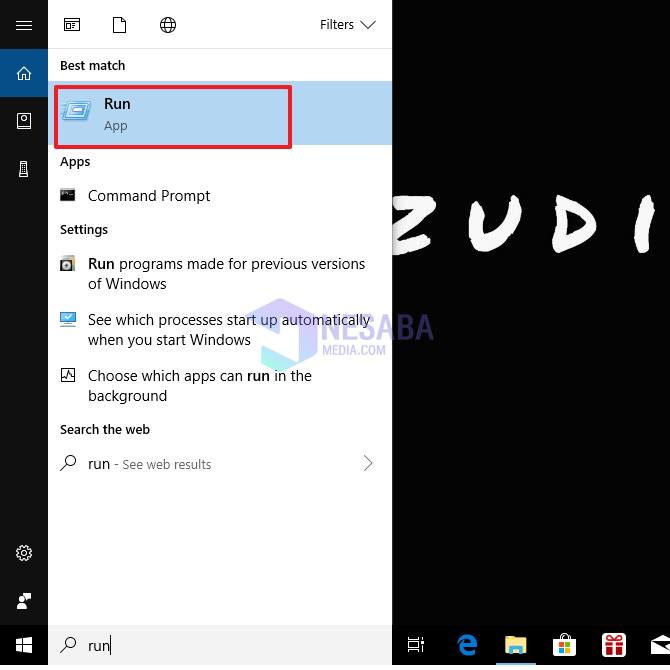2 načina da isključite prijenosno računalo i računalo bez upotrebe bilo koje aplikacije, jednostavno je!
Defrag disk? Možda za neke ljude izraz defrag diska i dalje zvuči poznato. Ali, morate znati, disk za defragmentaciju je važna stvar koju treba znati svaki korisnik prijenosnog računala. Zašto? Budući da je defragment u mogućnosti ubrzati performanse sustava na vašem Windows-u kako bi imao što brži pristup tako da lakše pristupite podacima i datotečnim sustavima koji su vam potrebni. Defragment će vam pomoći optimizirati količinu dostupnog prostora na disku i produljiti život vašeg diska.
Morate znati da je jedan od uzrokaVaše prijenosno računalo / računalo ima smanjene performanse zbog formiranja fragmenata kao starosti i vremena korištenja prijenosnog računala. Način za prevladavanje tih fragmenata jest povremeno defraggiranje diska, na primjer, barem jednom mjesečno.
Kako raditi Defrag disk?
Defragirajte disk čine podatke razbacane na tvrdom disku sastavljene na istom mjestu ili zatvoriti. općenito, tvrdi disk računalo ima rotirajući uzorak pa tvrdi disk stavljanje podataka na različita mjesta prilikom pisanja novih podataka gdje su blokovi podataka stvoreni redom u kojem su dati.
Pa, tijekom postupka defragging, blokovi podataka koji su napravljeniskupljani redoslijedom tako da čitanje podataka postaje lakše. Također uklanja razmak podataka koji se nalaze na tvrdom disku i na taj način ubrzava rad prijenosnog računala.
Kako defragrirati prijenosnik / računalo
U ovom ćemo članku govoriti o tome kako defragrirati prijenosno računalo ili računalo na 2 načina, naime koristeći zadani alat Windows i Defraggler softver. Za više detalja, pogledajmo objašnjenje u nastavku.
1. Korištenje Windows zadanog alata
Windows ima vlastite alate za defrag diskove Defragmentirajte i optimizirajte pogone, Obično se postavljaju Windows 10, 8 i 7automatski pokrenuti defragmentaciju diska koja se zadaje svaki tjedan prema zadanim postavkama. Međutim, ove se postavke ne izvode uvijek rutinski, pa se morate ručno defragmentirati kroz postojeće značajke.
Ali za one od vas koji koristite SSD (Solid State)Pogon), ne morate defragmentirati ili koristiti dodatni softver za ubrzavanje diska za pohranu. Pitanje je kako ručno defragrirati disk putem alata u sustavu Windows?
Razmotrimo korake o tome kako defragrirati prijenosno računalo / računalo zadanim Windows alatom u nastavku.
1. Otvorite Ovo računalo zatim desnom tipkom miša kliknite disk koji želite defragmentirati i odabrati Nekretnine kao što pokazuje strelica na slici ispod.

2. U prozoru Nekretnine, odaberite karticu alat, U odjeljku Optimizirajte i defragmentirajte pogon, kliknite gumb Optimizacija kao što pokazuje strelica na slici ispod.
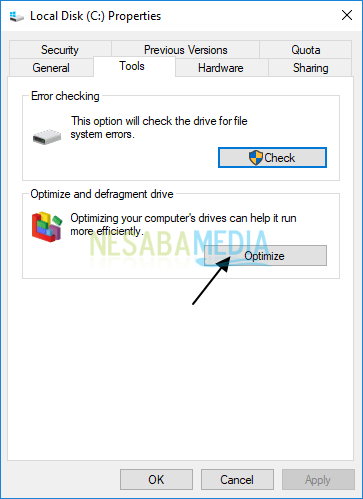
3. Uz gore navedenu metodu, alate za defragmentaciju možete otvoriti i putem izbornika Start. Upišite "Defragment" i tada će se pojaviti značajka Defragmentirajte i optimizirajte pogone, Kliknite značajku.

4. Nakon što se otvori prozor Optimiziraj pogone, odaberite disk koji će se defragmentirati. Zatim kliknite gumb Analiziraj da analiziramo koliko je fragmenta generirano kako bismo znali je li potrebno ili ne disk rečeno-prevariti.

Napomena: Prema nekoliko izvora, idealan broj je ostati ispod 5%. Ako je više od 5%, onda to treba učiniti prevariti. Unatoč tome, ne postoji točan broj fragmenata% koji zahtijevaju da defragniramo disk.
5. Pričekajte dok se postupak analize ne dovrši. Nakon toga možete vidjeti da je generirani fragment oko 3%. Da biste defragmirali, kliknite gumb Optimizirajte da biste pokrenuli postupak defragmentacije.

6. Pričekajte postupak prevariti završen. Kada je postupak gotov, fragmenti diska obično se vraćaju na 0%.

2. Korištenje Defraggler softvera
Osim što koristite zadane alate iz Windowsa, pomoću aplikacije možete defragrirati Defraggler koji je objavila tvrtka Piriform. Možete preuzeti aplikaciju putem ove veze.
Što je Defraggler? Kao što ime sugerira, Defraggler je aplikacija za analizu fragmentiranih datoteka i zatim preuređivanje datoteka u pogonu C ili D tako da prijenosno računalo / računalo radi optimalno (ne sporo ili sporo). Razmotrimo korake za defragmentaciju diska pomoću aplikacije Defraggler.
1. Odaberite disk koji će se defragmentirati, ovdje odabirem Disk C kako je naznačeno crvenim okvirom na slici ispod.

2. Prvo kliknite gumb analizirati analizirati koliko fragmenta nastaje.

3. Pričekajte postupak Analiza završen.

4. Proces analize završen je označen statusom Analiza je dovršena kako je naznačeno crvenim okvirom na slici ispod.

5. Nakon dovršetka analize pritisnite gumb prevariti za početak defragmenta kao što je prikazano strelicom na slici ispod.

6. Pričekajte postupak defragmentacijom završen.


7. Proces defragmentacijom ispunjeno označeno statusom prevariti potpun kao na slici ispod.

8. Zatim pritisnite gumb Referentna vrijednost voznje za testiranje sposobnosti vašeg pogona, poput pristupa podacima, brzini čitanja i pisanja, kao što pokazuje strelica na slici ispod.

8. Pričekajte postupak Izračunavanje performansi diska završen.

9. Sada, sada, postupak defragmentacija diska Gotovi ste.
To je sva rasprava o tome kako defragrirati prijenosnik &računalo putem Windows zadanih alata i Defraggler softvera jednostavno i brzo. U redu, nadam se da je gore opisana rasprava korisna i sretno. Hvala!